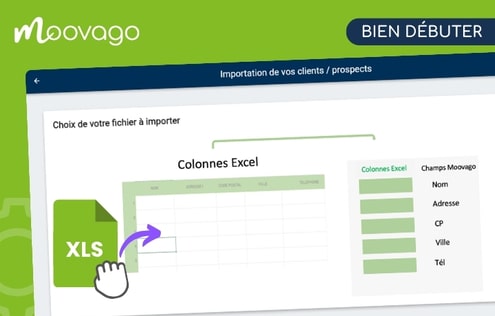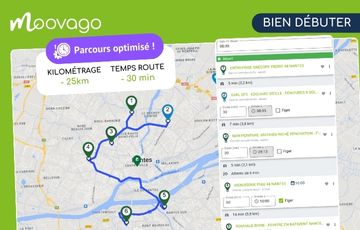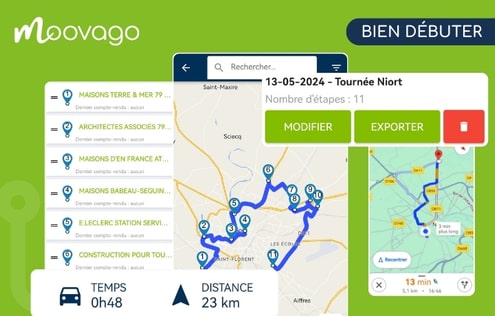Mis à jour le 12/11/2025.
NOTE IMPORTANTE : cette option est accessible uniquement sur l’application mobile.
Gagnez du temps et réduisez les risques d’erreur de saisie manuelle de vos contacts lors de la création de nouveaux interlocuteurs dans Moovago.
Comment créer un nouvel interlocuteur depuis le répertoire
Pré-requis : avant de commencer
Avant de suivre ce tutoriel, merci de vérifier que vous avez autorisé l’application Moovago à accéder à vos Contacts. Pour le vérifier, rendez-vous :
- Sur iOS : Réglages > Apps > Moovago > Contacts
- Sur Android : Paramètres > Applis > Moovago > Autorisations de l’application > Contacts > « Autoriser »
Une fois cette vérification effectuée, suivez les étapes ci-dessous.
Étape 1 : Accédez à la fiche société souhaitée
- Sur la page d’accueil de Moovago, appuyez sur » Contacts « .
- Sélectionnez la société concernée.

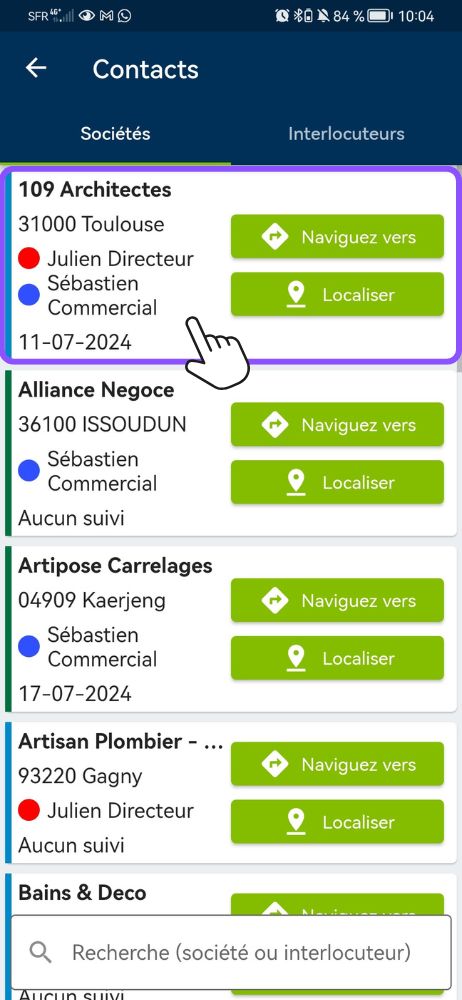
Étape 2 : Ouvrez la fenêtre de création d'un nouvel utilisateur
- Dans la fiche société, rendez-vous à la section « Interlocuteurs », et appuyez sur le bouton « Ajouter » de cette section,
- Ensuite, appuyez sur « Importer depuis le téléphone », en bas de l’écran.
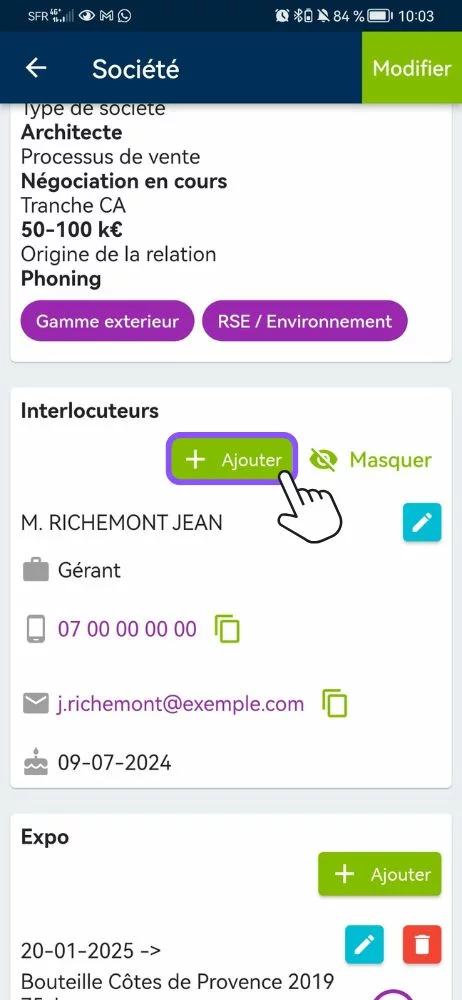
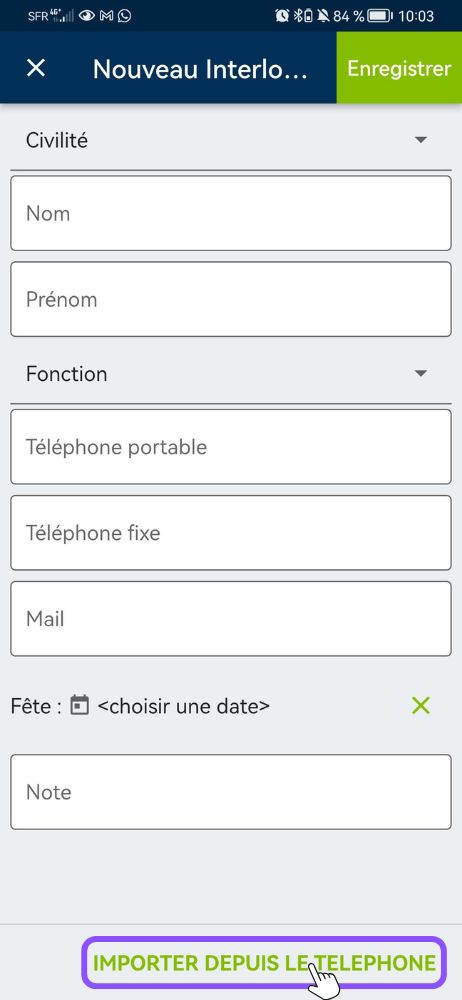
Étape 3 : Sélection du contact
Une fenêtre vous affiche les contacts présents dans votre application servant de répertoire. Attention, l’affichage peut varier légèrement d’un appareil à l’autre.
- Dans la fenêtre qui s’ouvre, recherchez votre contact (en faisant défiler l’écran, ou en recherchant votre contact à l’aide de la barre de recherche).
- Sélectionnez le contact souhaité en appuyant dessus. Les informations de sa fiche sont automatiquement importées dans les champs correspondant dans Moovago.
- Sauvegardez votre import en appuyant sur » Enregistrer « .
Vous pouvez alors constater que votre interlocuteur a bien été créé.
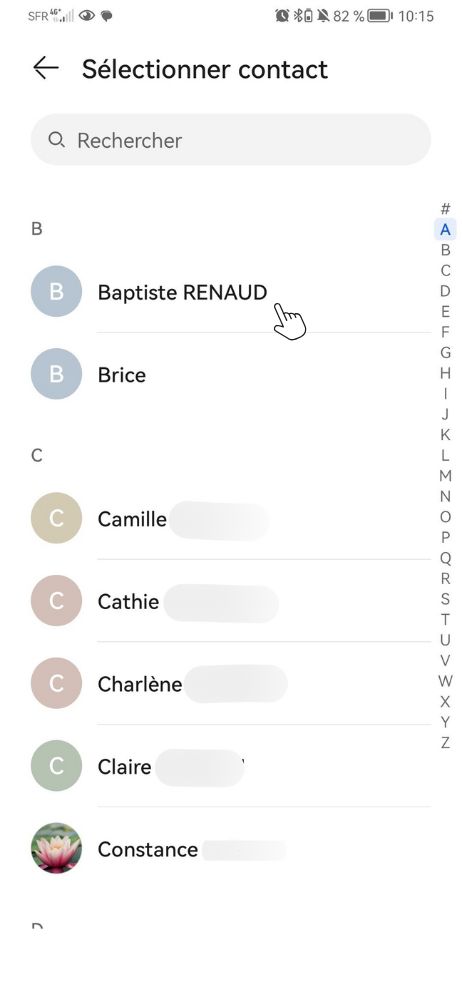
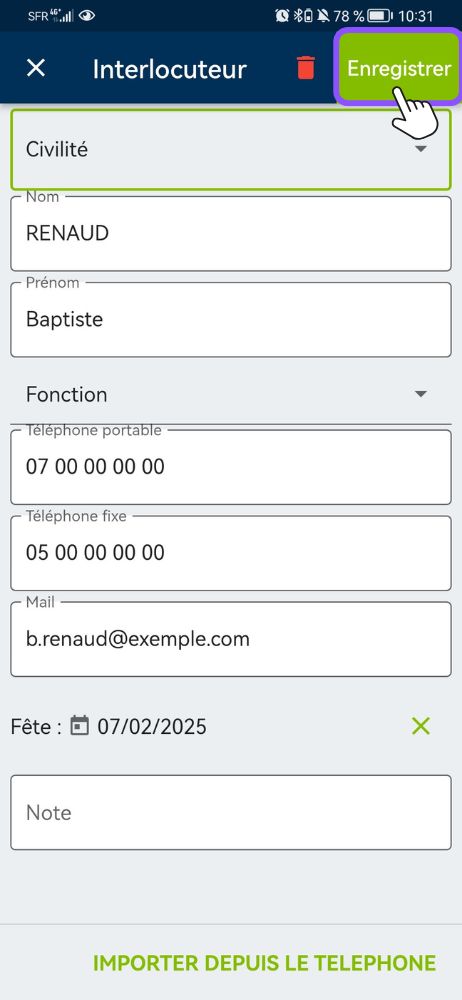
Correspondance des champs
Lorsque Moovago importe un contact, il récupère les informations des fiches contacts de votre répertoire téléphonique puis les renseigne dans les champs de l’application en se basant sur la correspondance suivante :
| Champs Moovago | Champs du répertoire téléphonique | |
|---|---|---|
| Android | iOS | |
| Nom | Nom de famille | |
| Prénom | Prénom | |
| Téléphone portable | Mobile, Portable Travail, Personnalisé | Mobile, iPhone |
| Téléphone fixe | Domicile, Bureau, Principal, Assistant, Personnalisé, Autre | Principal, Domicile, Travail, Autre, Personnalisé |
| Email (le 1er renseigné, peu importe le libellé) | ||
| Fête | Anniversaire, Date de naissance | Anniversaire |
| Civilité | Pas de synchronisation possible | Pas de synchronisation possible |
| Fonction | Pas de synchronisation possible | Pas de synchronisation possible |
| Note | Pas de synchronisation possible | Pas de synchronisation possible |
Pour que les informations viennent compléter les cases souhaitées dans Moovago, assurez-vous que les données soient renseignées dans les bons champs dans votre répertoire.
Dans certains cas, par exemple si plusieurs adresses emails sont renseignées, Moovago prendra par défaut le premier. Si vous rencontrez des problèmes lors de l’import d’un contact, n’hésitez pas à nous contacter.
Comment mettre à jour un interlocuteur existant
Il est également possible d’utiliser cette même manipulation pour mettre à jour les informations d’un interlocuteur.
Pour ce faire :
- Accédez à la fiche société concernée.
- Descendez jusqu’à la section « Interlocuteurs ».
- Appuyez sur l’icône crayon (sur fond bleu) à côté de l’interlocuteur.
- Sélectionnez le contact correspondant dans votre répertoire.
- Enregistrez pour mettre à jour les informations.
Questions fréquentes sur l'import de contacts
Non, la synchronisation ne fonctionne que dans un sens : du répertoire vers Moovago.
Non, les données déjà présentes dans Moovago restent inchangées. Cette fonctionnalité sert uniquement pour l’ajout ou la mise à jour d’interlocuteurs.
- Sur iOS : Réglages > Apps > Moovago > Contacts.
- Sur Android : Paramètres > Applis > Moovago > Autorisations de l’application > Contacts > « Autoriser »
Pour l’instant, il n’est pas possible d’importer plusieurs contacts en même temps dans Moovago.